문서 번호: 000128677
¿Cómo restablecer el BIOS de un servidor Dell PowerEdge?
요약: La configuración del BIOS se puede revertir al modo de fábrica.
문서 콘텐츠
증상
Tabla de contenido
- Restauración de los ajustes predeterminados del BIOS
- Borrado del BIOS mediante el puente de la placa base
1. Restaurar los ajustes predeterminados del BIOS en un servidor Dell PowerEdge.
 Nota: Este artículo es parte de los tutoriales del servidor: Herramientas de soporte, disponibles aquí.
Nota: Este artículo es parte de los tutoriales del servidor: Herramientas de soporte, disponibles aquí.
 Precaución: Restablecer el BIOS regresará todos los ajustes a sus valores predeterminados, lo que puede impedir que el sistema arranque en el sistema operativo hasta que se vuelvan a aplicar los ajustes personalizados.
Precaución: Restablecer el BIOS regresará todos los ajustes a sus valores predeterminados, lo que puede impedir que el sistema arranque en el sistema operativo hasta que se vuelvan a aplicar los ajustes personalizados.
Siga los pasos para restaurar los ajustes predeterminados del BIOS en la página de configuración del sistema.
-
Encienda el sistema.
-
Mientras el logotipo azul de Dell está visible, presione la tecla para ingresar a la configuración del sistema.
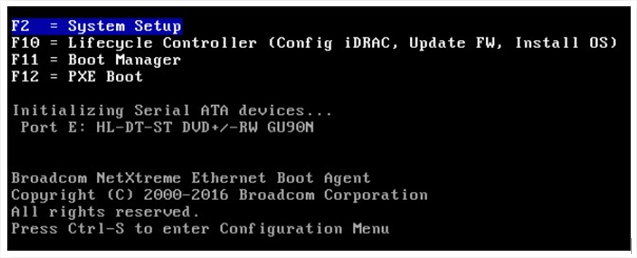
- Ingrese a la sección “System BIOS”
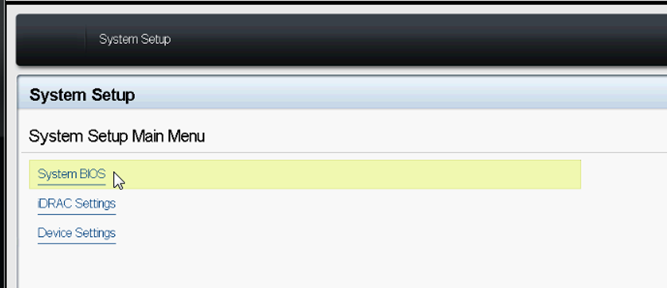
- Haga clic en el botón “Default” que se encuentra en el extremo inferior.
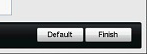
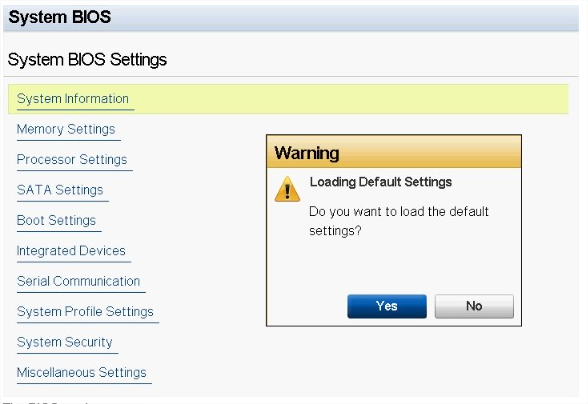
- Una ventana emergente solicitará la confirmación de la acción, presione “Yes”.
- Ahora la configuración del BIOS está restablecida.
- Presione la tecla y verifique que la luz de Bloq Num esté encendida.
- Presione la tecla y verifique que la luz de Bloq Mayús esté encendida.
- Presione la tecla y verifique que la luz de Bloq Despl esté encendida. Todas las luces del teclado deben estar iluminadas como se muestra en la Figura 1.
- Presione las teclas + al mismo tiempo. El sistema emite un pitido a medida que se restauran los valores predeterminados de configuración.
Se muestra la imagen de la asignación de llaves y la ubicación de la luz para referencia

2. Borrado del BIOS mediante el puente de la placa base (solo computadoras de escritorio/servidores)
Los puentes ubicados en la placa base del sistema, por lo general, junto a la batería de tipo botón son los
puentes de NVRAM_CLR/PWRD_EN que se pueden utilizar para restablecer la
placa base de ejemplo del BIOS

| Puente | Configuración | Descripción |
|---|---|---|
| NVRAM_CLR |  (predeterminado) (predeterminado) |
Los ajustes de configuración se conservan durante el arranque del sistema (pines 3 - 5) |
 |
Los ajustes de configuración se borran cuando se vuelve a arrancar el sistema (pines 1 - 3) | |
| PWRD_EN |  (predeterminado) (predeterminado) |
La característica de contraseña está habilitada (pines 2 - 4) |
 |
La característica de contraseña está deshabilitada (pines 4 - 6) |
Apague el sistema, incluidos los periféricos conectados, y desconecte el sistema de la toma de corriente.
Abra el sistema.
Saque el conector de puente del puente NVRAM_CLR. Consulte la Figura anterior para ubicar el puente de contraseña (etiquetado como “NVRAM_CLR”) en la tarjeta madre del sistema.
Mueva el puente de los pines 3 - 5 a los pines 1 - 3 durante diez segundos
Mueva el puente de vuelta a los pines 3 - 5 (posición predeterminada)
Cierre el sistema.
Vuelva a conectar el sistema y los periféricos a las tomas de corriente, y encienda el sistema.
Deberá ingresar al BIOS del sistema y volver a ingresar la hora, la fecha y los ajustes necesarios.
원인
해결
-
문서 속성
영향을 받는 제품
Servers
마지막 게시 날짜
20 9월 2021
버전
4
문서 유형
Solution